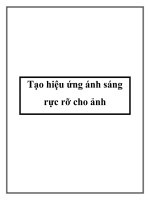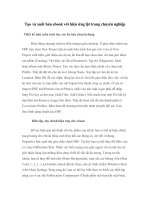Tạo hiệu ứng Rollover cho trang web
Bạn đang xem bản rút gọn của tài liệu. Xem và tải ngay bản đầy đủ của tài liệu tại đây (1.03 MB, 10 trang )
Chương 17:
Tạo hiệu ứng Rollover cho trang web
Photoshop CS
2. Trong Web Content Palette, chọn tập hợp slice Info Slices
3. Chọn Select > Load Selection > Member_info Transparency
Ở trung tâm của cửa sổ hình ảnh, đường viền kiến bò xuất ở layer ẩn cho bạn biết rằng layer đó đang
đươc chọn, cho dù bạn không thấy thay đổi nào ở hình hết.
4. Chọn Select > Create Slice From Selection.
5. Chọn Select > Deselect hoặc nhấn Ctrl-D để bỏ chọn.
www.vietphotoshop.com - Dịch bởi Bá tước Monte Cristo
21
Chương 17:
Tạo hiệu ứng Rollover cho trang web
Photoshop CS
6. Trong Web Content Palette, nhấp đúp vào slice tên là (17Start_14) và gõ chữ Member Info để đặt lại
tên cho slice. Nhấn Enter.
7. Nhấp chọn Normal.
Bởi vì bạn không cho hiển thị layer Member_Info trong quá trình làm, cho nên trạng thái Normal vẫn
nhìn như cũ và tất nhiên bạn không cần phải chỉnh sửa nó khi bạn phải làm với slice Exhibit Info.
Tạo ra hiệu ứng Rollover từ xa
Hiệu ứng Rollover từ xa là sự kết hợp của một slice này với một slice khác, do vậy khi một tác động
nào của người dùng vào slice này sẽ gây ra thay đổi về hình ảnh hoặc hiệu ứng ở slice kia. Để cho dễ
hiểu hơn tôi đặt tên cho slice bị thay đổi là slice Đích và slice gây ra thay đổi dựa trên tác động của
người dùng là slice Nguồn.
Với hiệu ứng Rollover từ xa, bạn không thể chỉ đơn giản thay đổi sự ẩn hiện của một layer được. Mà
bạn phải tạo ra mối liên hệ giữa hai slice. Trong Photoshop CS tính năng Pickwick
với khả năng dễ
sử dụng và trực quan có thể giúp bạn dễ dàng làm được việc này.
1. Trong Web Content Palette, làm những điều sau:
• Trong bảng Menu Slices, mở rộng tập hợp slice Exhibits và Members để bạn có thể nhìn thấy
trạng thái Rollover Over và Click được đặt nằm dưới nhau ở mỗi một slice.
• Chọn trạng thái Rollover Click cho slice Exhibit.
2. Trong Layer Palette, chọn layer Exhibit_info và nhấp vào ô vuông có biểu tượng con mắt để hiển thị
layer này.
www.vietphotoshop.com - Dịch bởi Bá tước Monte Cristo
22
Chương 17:
Tạo hiệu ứng Rollover cho trang web
Photoshop CS
3. Trong Web Content Palette, kéo Pickwick từ trạng thái Rollover Click của slice Exhibits sang layer
Exhibit_info trong cửa sổ hình, do đó đường biên của slice sẽ được hiện sáng với một màu tối.
www.vietphotoshop.com - Dịch bởi Bá tước Monte Cristo
23
Chương 17:
Tạo hiệu ứng Rollover cho trang web
Photoshop CS
Khi bạn thả chuột, chú ý đến một thẻ tên mới trong tập hợp biểu tượng cho slice Exhibit ở cửa sổ
hình ảnh và trong Web Content Palette. Bạn cũng để ý tới thẻ tên
xuất hiện gần slice Exhibit Info.
Chú ý: Thay vì kéo Pickwick từ slice đích trong cửa sổ hình ảnh, bạn có thể kéo tới slice đó trong Web
Content Palette. Cả hai cách đều có kết quả giống nhau.
4. Chọn Normal trong Web Content Palette, và nhấp vào mũi tên trong slice Exhibits để đóng những
trạng thái Rollover nằm dưới nó lại.
5. Chọn trạng thái Rollover Click cho slice Member.
6. Lập lại bước 2-4 nhưng sử dụng slice Membes Info như là đích cho hiệu ứng Rollover từ xa.
Cho hiển thị layer đó và kéo Pickwick từ trạng thái Click từ hình "Members Discount". Và hãy nhớ là
chọn trạng thái Normal sau cùng.
7. Trong Layer Palette, nhấp vào mũi tên để đóng tập hợp layer Info Panels.
Nếu bạn không may thả Pickwick vào một slice khác hoặc sau này bạn quyết định không muốn sử
dụng hiệu ứng Rollover từ xa nữa, bạn có thể loại bỏ nó. Bạn chọn trạng thái Rollover nào mà mình
muốn chỉnh sửa, ví dụ là một trạng thái Over hoặc Down nằm dưới những layer Nguồn. Sau đó tìm thẻ
tên Remote
ở giữa biểu tượng con mắt và tên của slice nguồn trong Web Content Palette. Nhấp vào
thẻ tên Remote để xoá nó, sau khi xoá bạn đã xoá đi mối liên hệ giữa nó và hiệu ứng Rollover từ xa.
Xem trước hiệu ứng Rollover để tìm kiếm sai sót
Tìm kiếm sai sót cũng không hoàn toàn phải là lý do chính để bạn kiểm tra hiệu ứng Rollover. Đôi khi
những kết quả không đoán trước xảy ra đòi hỏi bạn phải có thêm những chỉnh sửa hợp lý, đặc biệt là
khi bạn mới chỉ làm quen với hiệu ứng Rollover.
1. Trong Web Content Palette, mở rộng slice Exhibts và Members trong Menu Button của tập hợp Slice
để bạn có thể nhìn thấy những trạng thái nằm dưới nó.
2. Mỗi lần chọn 2 trạng thái Rollover Click và để ý xem kết quả của nó ở cửa sổ hình ảnh. Đặc biệt chú
ý đến hình hiệu ứng bán trong suốt, vùng quầng tối xuất hiện xunh quanh layer Info Panels.
3. Nhấp vào một vùng trống bất kỳ trong Layer Palette để bỏ chọn tất cả layer và chọn Normal trong
Web Content Palette.
4. Trong hộp công cụ, chọn nút Toggle Slices Visibility và sau đó chọn nút Preview Document.
www.vietphotoshop.com - Dịch bởi Bá tước Monte Cristo
24
Chương 17:
Tạo hiệu ứng Rollover cho trang web
Photoshop CS
5. Di chuyển con trỏ qua cửa sổ hình ảnh, và nhấn vào nút Exhibit. Để con chuột nằm trong nút navi
một lúc để bạn có thể xem thông tin của nó xuất hiện. Và bạn có thể thấy rằng vùng quầng tối xung
quanh nó sẽ không xuất hiện nữa.
6. Nhấp vào nút Members để thấy hiệu ứng tương tự xảy ra.
7. Nhấp vào nút Toggle Slices Visibility và Preview Document để thoát khỏi trạng thái xem trước.
www.vietphotoshop.com - Dịch bởi Bá tước Monte Cristo
25